 |
| Instal dan download VLC |
Tentu dari kalian ada yang memiliki
hobi menonton video, seperti video drakor, animasi, film Indonesia, bioskop, dan
lain-lain. Atau ketika mendownload video di Youtube, pastinya akan
ditonton di tools pemutar video.
Berdasarkan pengalaman dari Review Tech, ada beberapa type file yang tidak support ketika dijalankan di
aplikasi pemutar video tersebut. Ada berbagai jenis alat pemutar video, seperti
Windows Media Player, GOM Player, dan lain sebagainya.
Tentu setiap aplikasi tersebut
memiliki kekurangan dan kelebihannya masing-masing. Salah satu aplikasi yang direkomendasikan
untuk di instal di laptop atau hp Android adalah VLC Media Player.
Apa Itu VLC?
VLC Media Player
adalah salah satu software yang digunakan untuk memutar file video dan audio. Format
file yang didukung bermacam-macam, seperti MPEG, MP4, FLV, DivX dan masih
banyak lagi. Selain itu, bisa juga diputar di DVD, VCD dan CD.
VLC juga merupakan aplikasi yang
bersifat open source (bebas digunakan) di berbagai platform, seperti Microsoft
Windows, Mac OS dan Linux. Bahasa pemrograman yang digunakan dalam pembuatan
aplikasi ini adalah C, C++, Objective-C.
Perangkat lunak VLC ini dikembang
oleh VideoLAN, yang pertama kali dirilis pada tanggal 1 Februari 2001. Dan kini
sudah bisa digunakan di smartphoene Android, laptop, komputer (pc).
Fitur Aplikasi VLC
Aplikasi VLC yang sudah bisa
digunakan di hp Android dan Desktop memiliki fitur yang begitu maksimal untuk memutar
video. Jadi, sebelum mendownload pastikan mengetahui apa saja fitur yang disediakan
oleh VLC ini.
Fitur yang ada di VLC bisa menjadi
solusi alternatif terbaik, jika kalian mengalami error ketika pemutar video
dijalankan. Berikut adalah beberapa fitur VLC Media Player , yaitu sebagai
berikut.
1.
VLC plays files, Discs,
Webcams, Device and Streams
2.
Sistem operasi yang didukung
seperti Windows, Android, Mac OS, iOS dan Linux
3.
Tidak ada iklan dan tidak
mengandung virus
4.
Mendukung decoding di perangkat
keras
5.
Format video yang didukung
seperti MPEG, DivX, H.261, H.263, H.263i, H.264, MPEG-4 AVC, Cinepak, MJPEG, WMV,
VP5, Indeo Video v3 dan lain-lain
6.
Format audio yang di support
seperti MP3, AAC, AC3, DTS, MPC, Speex, Mod, APE, MIDI, LPCM, Audio DV, QDM,
MACE dan lain sebaginya
7.
Mendukung format di perangkat
keras seperti DVD, MicroDVD, Vobsub, SVCD, CVD, DVB, OGM, CMML, Kate dan lain-lain
8.
Sinkroninasi subtitle dan
filter audio
9.
Fitur lanjutan seperti media
input, format input dan Miscellaneous (perangkat keras)
10. Kustomisasi
seperti menambahkan skin, membuat skin editor dan ekstensi
11. Bisa
untuk menonton TV di VLC (Streaming)
Instal dan Download VLC di Laptop (PC)
Penggunaan VLC bisa dilakukan dari
desktop, dan bagi kalian yang menggunakan desktop dengan sistem operasi Windows
(10/8/7) bisa ikuti cara dibawah ini. Tetapi bagi pengguna selain Windows, bisa
lakukan penyesuaian, terutama di pemilihan versi aplikasinya.
Berikut ini adalah tutorial cara
menginstal dan mendownload aplikasi pemutar video di desktop menggunakan
aplikasi VLC Media Player versi terbaru secara gratis, yaitu:
1.
Terlebih dahulu, silakan download aplikasi VLC Terbaru di videolan.org
2.
Maka akan muncul tombol “Unduh
VLC”. Biasanya otomatis sistem operasi akan terbaca. Tetapi, jika tidak
terbaca otomatis, silakan pilih opsi “Windows” atau “Windows 64bit”.
3.
Silakan download file software
VLC tersebut dengan ukuran size 40 Mb
4.
Silakan buka dan instal
software tersebut dengan klik kanan >>> Run As Administrator
5.
Silakan pilih bahasa yang ingin
digunakan. Kini, aplikasi VLC tersedia juga versi bahasa Indonesia. Namun,
untuk mempermudah pengaksesan, kalian tetap gunakan saja yang versi English. Klik
tombol “Next” untuk melanjutkan
 |
| Pilih jenis bahasa untuk instal |
6.
Klik tombol “Next” 3
kali (skip)
 |
| klik tombol next |
7.
Pada bagian destination folder,
tekan tombol “Instal”
8.
Tunggu proses penginstalan di
desktop sampai selesai
9.
Klik tombol “Finish”
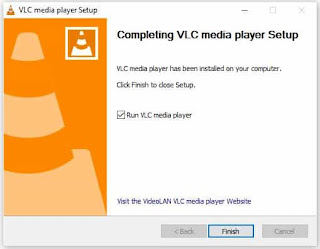 |
| klik tombol finish |
10. Untuk
menggunakan VLC, silakan cari video yang ingin diputar. Kemudian, klik kanan
>>> pilih play with VLC media player. Atau bisa juga dengan klik
kanan >>> open with >>> VLC media player.
Instal dan Download VLC di HP Android
Sedangkan untuk yang versi Android,
kini ukuran size nya lebih kecil jika dibandingkan dengan versi desktopnya,
yaitu hanya 27 Mb. Berikut adalah cara instal dan download VLC di smartphone
Android, yaitu:
1. Silakan
akses untuk download VLC Gratis versi Android
2. Instal dan jalankan aplikasinya di hp
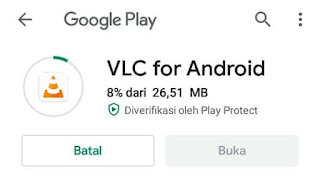 |
| Instal VLC di Android |
3. Maka
akan muncul tampilan “Welcome to VLC”. Silakan di geser saja ke kanan
atau skip
4. Klik
tombol “Done” untuk mengakhiri awalan penggunaan
 |
| Klik tombol done untuk instalasi |
5. Akan
muncul proses parsing media. Tunggu beberapa detik sampai file video di
smartphone kalian tersinkronisasi dengan VLC
 |
| Tunggu proses sinkronisasi file video |
6. Finish,
silakan gunakan software pemutar video tersebut.
Kesimpulan
Aplikasi pemutar video terbaik yang bisa
menjadi alternatif adalah VLC Media Player. Penggunaan aplikasi tersebut mendukung
berbagai format file video dan audio seperti MPEG, MP3, serta didukung di
berbagai perangkat keras seperti DVD.
Silakan download dan instal VLC Media
Player di smartphone Android, Windows, Linux atau iOS dengan gratis tanpa bayar.
Proses penginstalan tidak memerlukan waktu yang banyak, hanya beberapa detik
saja.












No comments:
Write CommentsNote: only a member of this blog may post a comment.